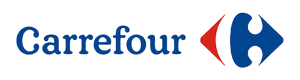Wirtualna centrala
Wirtualna centrala
Numery wewnętrzne, kolejkowanie i nagrywanie połączeń, IVR, Transfer, BLF
VoiceBoty
VoiceBot
VoiceBot AI z silnikiem ChatGPT
Numery
Numery
Przenosimy i obsługujemy numery stacjonarne i komórkowe z całego świata
SIP trunki
SIP trunk
Autyrzacja IP lub login i Hasło. Protokół SIP, TCP, TLS
API
API
Rozbudowane SoAP API lub Rest API
Wirtualna Centrala VoIP, VoiceBot, SIP Trunk, API

WIRTUALNA CENTRALA VOIP
Wybierz sprawdzony system
Nasza wirtualna centrala VoIP jest niezwykle zaawansowanym systemem, który umożliwia zarządzanie i przetwarzanie zarówno przychodzących, jak i wychodzących połączeń. Dzięki temu unikalnemu rozwiązaniu Twoja firma otrzymuje nie tylko pełną kontrolę nad ruchem telefonicznym, ale także znacznie zwiększoną wydajność oraz korzyści związane z oszczędnościami.
Wirtualna centrala VoIP to nie tylko ogromna wartość dla Twojej firmy, ale również innowacyjne rozwiązania, które idealnie wpasowują się w obecne wymagania rynku. Jeśli szukasz sposobu na usprawnienie komunikacji, poprawienie obsługi klienta i wzmocnienie swojej pozycji na rynku, to jest to idealne rozwiązanie dla Ciebie. Wypróbuj jakie korzyści dla Twojej firmy mogą zapewnić Tobie nasze usługi i załóż konto już dziś.
WIRTUALNA CENTRALA VOIP
Przegląd funkcji i możliwości
Biling połączeń
Pełny dostęp online do bilingu połączeń przychodzących oraz wychodzących, możliwość dowolnego filtrowania wyników (według numerów, stanowiska, statusu połączenia), statystyki graficzne, biling SMS
Przekierowania
Przekierowanie połączeń przychodzących na zewnętrzny numer: bezwarunkowe lub warunkowe. Możliwość określenia wielu dodatkowych opcji takich jak komunikat głosowy po odebraniu połączenia, prezentacja numeru
Transfer połączeń
Możliwość transferowania połączeń na dowolny numer wewnętrzny lub zewnętrzny (możliwy transfer bezwarunkowy lub z asystą). Możliwość przechwycenia rozmowy przychodzącej na inne stanowisko
Prezentacja połączeń
Możesz ustawić prezentację dla połączeń wychodzących dla każdego konta SIP osobno. Możliwa prezentacja dynamiczna różnymi numerami w zależności od kierunku połączeń: krajowe czy zagraniczne
Połączenia oczekujące
Funkcja pozwala limitować ilość połączeń przychodzących w zależności od potrzeb oraz urządzenia przyjmującego ruch. System przy połączeniu sprawdza czy konto SIP prowadzi rozmowę
Numery wewnętrzne
Mmożliwość definiowania numerów wewnętrznych 2 lub 3 cyfrowych dla konkretnych stanowisk Możliwość definiowania numerów i przypisania ich do usług, grup kont SIP, numerów zewnętrznych
Trasowanie połączeń
Funkcja analizuje numer dzwoniącego podczas połączenia przychodzącego i szuka w rejestrze połączeń odebranej lub wykonanej rozmowy z tego numeru w określonym czasie aby połączyć rozmowę bezpośrednio na stanowisko konsultanta, który wcześniej rozmawiał z tym numerem
Kolejkowanie połączeń
Możliwość definiowania wielu kolejek, ustalanie różnych strategii oraz priorytetów, dynamiczne włączanie dodatkowych agentów, informowanie klienta o miejscu w kolejce, definiowanie agentów na numerach SIP lub telefonach zewnętrznych, dynamiczny podgląd stanu kolejek
Identyfikacja połączenia przychodzącego
Możliwość zdedefiniowania nazwy numeru oraz informacja o numerze dzwonięcego. Możesz również włączyć pokazywanie nazwy klienta, który do Ciebie dzwoni na podstawie wgranej książki telefonicznej
Książka adresowa
Kontakty widoczne na wszystkich Twoich telefonach - funkcja kompatybilna z telefonami Grandstream oraz Yealink
Strategie połączeń
Możesz zdefiniować, które konta SIP będą dzwoniły równocześnie lub w kolejności "połącz dalej" dla warunków nie odbiera, zajęty, niedostępny
Muzyka na czekania
Usługa pozwala wgrać do systemu własne pliki muzyczne i odtwarzać je podczas oczekiwania na połączenie oraz podczas zawieszania rozmów
Zapowiedzi głosowe
Bezpłatne wygenerowanie zapowiedzi syntezatorem mowy Ivona w wielu językach oraz wieloma głosami lektorów lub mozliwe wgranie własnych plików
Nagrywanie połączeń
Możesz włączyć nagrywanie rozmów wychodzących i przychodzących dla konkretnych stanowisk lub numerów. Przechowywanie nagrań nawet do 24 miesięcy
Poczta głosowa
Umożliwia pozostawienie wiadomości głosowej w przypadku gdy stanowisko jest niedostępne, zajęte lub nie odbiera. Nagranie wysyłane na email
VOICE BOT
Zatrudnij VoiceBota
Jeśli jesteś zainteresowany tworzeniem angażujących i naturalnych rozmów z użytkownikami? Jeśli tak to mamy dla Ciebie idealne rozwiązanie – nasz zaawansowany model VoiceBot oparty jest na technologii ChatGPT 4. Dzięki tej integrancji Wirtualna Cenrtala Voip w SuperVoIP, otwiera przed Tobą świat nowych możliwości i interakcji z użytkownikami!
Czy wiesz, że nasz VoiceBot jest w stanie odpowiadać na pytania, udzielać porad i prowadzić dynamiczne rozmowy na szeroką gamę tematów a Ty możesz łatwo wzbogacić jego bazę wiedzy, przesyłając pliki tekstowe zawierające informacje o Twojej firmie. Ale to nie wszystko – wkrótce będziesz mógł także przesyłać pliki PDF lub udostępniać linki do stron internetowych.
Wypróbuj naszą usługe już dziś i podnieś swoją obsługę klienta na jeszcze wyższy poziom a dzięki temu rozwiązaniu możesz zapewnić, że Twoi użytkownicy zawsze będą zadowoleni z otrzymywanej telefonicznej pomocy 24/dobę.


SIP TRUNK
Postaw na niezawodność
Niskie koszty połączeń:
Niższe stawki za połączenia i mniejsze wydatki na infrastrukturę telekomunikacyjną.
Elastyczność i Skalowalność:
Łatwe dostosowanie pojemności usług do bieżących potrzeb firmy.
Zintegrowana Komunikacja:
Umożliwia połączenie różnych form komunikacji (głos, wideo, tekst) w jednym systemie.
Co nas wyróżnia
Największa ilość usług
Szeroka gama usług dodatkowych, dzęki którym zreazlizujesz nawet najbardziej wymagający cel
Największa ilość usług
Wirtualna centrala, kolejki, IVR, SIP trunk, nagrywanie rozmów, fax, SMS, API
Panel zarządzania
Zaawansowane zarządzanie usługami online przez www. Panel dostępny również w formie aplikacji na platformy Android oraz iPhone
Panel zarządzania
Zaawansowany panel zarząrzania usługami dostępny online
Rozliczenia
Przejrzysty i prosty cennik. Rozliczenia prepaid i postpaid
Rozliczenia
Przejrzysty i prosty cennik bez ukrytych kosztów, rozliczenia prepaid i postpaid
Technologia VoIP
Wspieramy protokoły: UDP, TCP, TLS, SRTP, WSS
Technologia
Wspieramy protokoły: UDP, TCP, TLS, SRTP, WSS
Numeracja
Przenosimy i obsługujemy numery stacjonarne i komórkowe z całego świata
Obsługa numerów z całego świata
Obsługujemy numeracją stacjonarną i komórkową z wielu krajów
Integracje
Aplikacji zewnętrznych
Integracje
Medfile, Firmao, Comoveo, thulium, bitrix itd oraz inne poprzez API
JAK ZACZĄĆ?
Kilka kroków aby uruchomić usługi
Rejestracja
Zarejestruj się i wybierz lub przenieś numer
Weryfikacja
Wykonaj weryfikacyjny przelew bankowy
Konfiguracja
Skonfiguruj system dzięki naszym przykładom w pomocy
Podłączenie
Skonfiguruj urządzenie lub aplikację
Testowanie
Testuj, sprawdzaj, korzystaj
Zobacz prezentację naszego systemu
Testuj nasze usługi 30 dni za darmo, potem 6 miesięcy z rabatem 50%
Podłącz się do przyszłości komunikacji z usługą SuperVoIP.pl
Niech Twoje połączenia będą szybsze, bardziej niezawodne i tańsze niż kiedykolwiek wcześniej. Zdobądź przewagę konkurencyjną dzięki naszej zaawansowanej technologii i nieograniczonym możliwościom. Wybierz jakość, elastyczność i oszczędności. Wybierz naszą usługę już dziś!
WSPÓŁPRACUJ Z NAMI
Program SuperPLUS!
Jest to program lojalnościowy, dzięki któremu możecie Państwo polecać nasze usługi i otrzymywac 5% prowizji z każdego doładowania poleconego przez Was klienta. Dzieki Twoim poleceniom i zarejestrowanym pod Tobą klientom możesz utrzymywac u nas konto nie płacąc za nie. Aby polecić klienta należy w naszym panelu uruchomić program SuperPLUS i wygenerować specjalny link do rejestracji dla Twoich przyszłych klkientów.
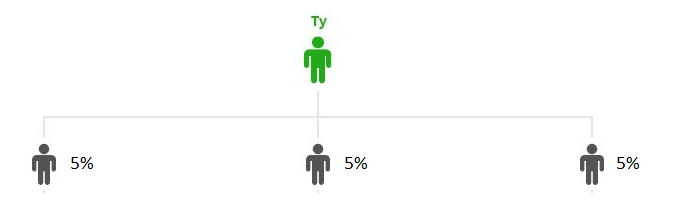
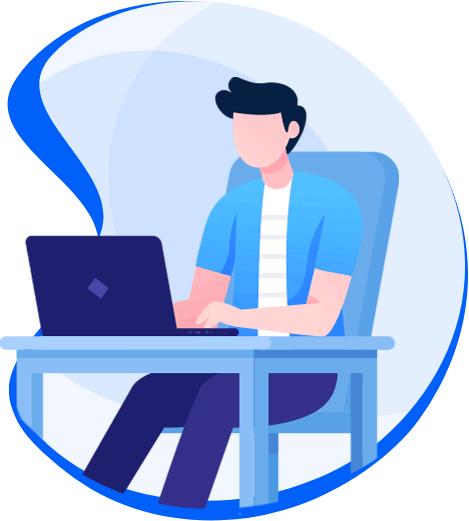
Zaufali nam